CS 2 İÇİN !!!!!!!!!!
**********************DERS 1******************** Alan Derinliği EklemeAdım Bir:Üzerinde alan derinliği efekti uygulamak istediğiniz fotografı açın.
"q" harfine basarak Quick Mask kipine geçin.
 Adım iki:
Adım iki:Araç kutusundan Gradient aracını alın ve gradient Picker'ın görüntü alanınızın
içinde ortaya çıkması için Return tuşuna (PC'de enter) basın. Seçmek için, seçici
(Black to White degradesi) içinde üçüncü degradeyi çift tıklayın.
 adım üç:
adım üç:Odak içinde kalmasını istediğiniz alandan başlayıp odak dışında görünmesini
istediğiniz alana doğru sürükleyerek Gradient aracını fotografınızın
üzerinde tıklayın.(veya sürükleyin)
 Adım dört:
Adım dört:Quick Mask kipinde olduğunuzdan, kırmızıdan şeffafa degradesinin ekranda belirdiğini
görürsünüz.
 Adım beş:
Adım beş:Quick Mask kipini terk etmek için "q" harfine tekrar basın ve Standart kipe tekrar geri dönün
Quick Mask kipinde oluşturduğunuz seçimin görüntü alanınız içinde belirdiğini görürsünüz.
Son Adım: Filter/Blur/Guassian blur seçeneğini işaretleyin. İletişim kutusu açıldığında,
görüntünüz içindeki en uzak nokta için istediğiniz fluluk miktarını girin ve Ok
düğmesine tıklayın.
Görüntü alanınız içinde sert bir seçim görmenize rağmen, bu aslında tam fludan sıfır fluya
yumuşak bir harmandır.BU filtreyi uyguladığınızda, ne demek istediğimi görürsünüz, çünki
fotoğrafınızın sol tarafı flu olmalı ve sağa doğru ilerledikçe fotoğraf daha az flulaşıcaktır.
**********************DERS 2*************************** Alevli Yazı EfektiForeground ' I beyaz Background ' I siyah, Grayscale modunda, bir çalışma sayfası açın ve Type Tool ile bir metin yazın

Resmi Image/Rotate Canvas / 90 cw ile 90 derece döndürün,
Filter/Stylize/Wind filtresini açin ve asagidaki degerleri
verin.Yaklaşıyoruz yangına...

Ctrl + F ile bunu birkaç kez tekrarlayın Alevlerın boyunun arttıgını
göreceksiniz.Ctrl+F burada efekti istediğiniz kadar uygulamaya
yarıyor.Deneyin bir kaç kez.

Çalışmanızı Image/Rotate Canvas / 90 ccw ile düzeltin ve
Filter/Blur/Gaussian Blur Filtresini açın 2-3 arasında bir değer
vererek yazınızı yumuşatın.

Filter/Distort/Ripple filtresini açın ve Amount değerini 100, size değerini de medıum yapın.

Image / Mode / Indexed Color’u işaretleyin sonra Image / Mode / Color
Table seçeneğini seçin ve Table 'dan Black Body 'i seçin çalışmanız
aşağidaki şeklı alacaktır.Ayrıca burada layer ları marge linked yapmış
oluyorsunuz ve resminiz tamamen kitleniyor.

Toolbox’tan magic wand aracını alın ve Shift tuşuna basarak yazını
içindeki beyaz bölgeleri seçin. Daha sonra kalavyeden del tusuna
basarak buralari silin Background rengi siyah olduğu için alttan siyah
renk çıkacaktır, bu da çalışmanıza daha iyi bir görüntü verecektir.


